Acrylic WiFi é um rastreador gratuito desenvolvido para a plataforma Windows que procura oferecer uma interface amigável a qualquer um que precise ou deseje obter informações detalhadas sobre redes WiFi.
O site do desenvolvedor é https://www.acrylicwifi.com/en/wlan-software/wlan-scanner-acrylic-wifi-free/, e o download conta com 5,80 MB. Verificação através do site VirusTotal mostra zero de infecção (zero de um total de 57 engines).
Uma rápida palavra sobre a instalação: existem duas opções, Normal Install e Full Install, sendo que essa última, recomendada para usuários experientes.
Se você tem a intenção de testar o modo Monitor, é preciso entender os requisitos indispensáveis que a sua placa de rede wireless deve ter, com relação à compatibilidade com o driver a ser instalado pelo Acrylic, na habilitação do modo Monitor. Existe um aviso expresso de possível instabilidade no uso da instalação Full (eu teimei; já faziam alguns anos desde a última vez que eu tinha visto uma “tela azul da morte do Windows”). Na dúvida, faça a instalação Normal, ou não use o Modo Monitor.
Em tempo:
#1: Verifique a compatibilidade de seu hardware aqui: https://www.acrylicwifi.com/en/support/compatible-hardware/.
#2: Recentemente, a Acrylic lançou uma atualização do software, e eu tinha instalado uma versão anterior. Desinstalei a antiga, limpei com o Cleaner, reiniciei, baixei a versão nova e instalei no modo Full. Dessa vez, o modo Monitor funcionou.
Pela primeira vez em muito tempo, vejo que o manual em PDF está em espanhol, e não em inglês: https://www.acrylicwifi.com/blog/documentacion-de-uso-y-manual-de-acrylic-wifi-free/.
Na ausência de uma palavra melhor para definir a interface de abertura, vou usar “intensa”. Não dá para se queixar da falta de informações, e apego aos detalhes. São tantos, que leva algum tempo para se acostumar.
A metade superior apresenta uma lista de pontos de acesso ao seu redor, ou seja, uma lista dos roteadores detectados na sua vizinhança. Tipicamente, podemos verificar o SSID do roteador, Mac address, sinal, canal (ou canais) de operação, nome do fabricante, velocidade de acesso (declarada pelo fabricante), e tipo de segurança adotada. Para os proprietários de roteadores que optaram pela habilitação do WPS, a interface oferece recursos adicionais através do uso do botão direito do mouse (abaixo).
A metade inferior da tela é dividida em diversas abas. Como se o volume de informação apresentada na metade superior já não fosse bastante, é possível visualizar a distribuição gráfica da potência dos sinais (aba Signal Strength); a ocupação dos diversos sinais entre os canais da banda de 2.4 GHZ, e para os agraciados com uma placa de rede atualizada com a última tecnologia, os canais da banda de 5 GHZ.
Passo a descrever em seguida algumas atividades básicas que podem ser realizadas com este Analisador WiFi:
Importante: boa parte desses recursos só é visível em modo Monitor. O site não destaca esse ponto, mas eu verifiquei por mim mesmo.
Pontos de Acesso e clientes conectados: Acrylic apresenta uma lista de todos os pontos de acesso WiFi disponíveis. A lista inclui informações sobre os dispositivos WiFi conectados a rede.
Dispositivos: podemos obter a lista completa de todos os dispositivos WiFi dentro da área de alcance. Cada dispositivo é classificado pelo seu comportamento, dependendo se atua como ponto de acesso, se está conectado, se está requisitando redes, se sua presença foi descoberta de modo ativo (o dispositivo enviou informação), ou de modo passivo (detectado um pacote WiFi endereçado a este dispositivo).
Sinal : podemos obter um gráfico detalhado da qualidade do sinal WiFi de cada dispositivo detectado. Quanto mais forte o sinal, mais perto do dispositivo nos encontramos, e melhor a velocidade de transmissão. É possível destacar o sinal de um dispositivo ou retirá-lo do gráfico, desmarcando o dispositivo da janela de entrada.
Inventário: cada dispositivo WiFi possui um endereço único chamado MAC, representado na forma xx:xx:xx:xx:xx:xx. Se sua rede doméstica se encaixa no perfil de ter que lidar com pelo menos dois computadores, um tablet e três smartphones, já percebeu que o MAC address não é nada prático. Acrylic permite que você associe nomes aos dispositivos conhecidos, de modo a facilitar a identificação nas listas de dispositivos.
Canais: cada rede Wifi transmite seus sinais por um canal, ou seja, uma determinada frequência. Roteadores WiFi b/g/n/ (2.4 GHz) operam entre os canais 1 e 14. É possivel visualizar como as redes Wifi estão distribuidas na frequencia de 2.4 GHz, e se a sua placa de rede suportar, igualmente na frequência de 5 GHz. Quanto maior o numero de redes operando no mesmo canal, ou ainda em canais adjacentes, maior o ruído e a interferência. O exame da distribuição de redes ao longo da frequência pode ajudar a selecionar canais menos congestionados, aumentando a sua velocidade de acesso.
Lista de requisições de redes: periodicamente , nossos dispositivos móveis lançam requisições para redes nos quais nos conectamos no passado. Essa informação também é gravada pelo Acrylic.
Autenticação e segurança: para cada rede detectada, serão apresentadas informações de segurança e privacidade, tais como: se a rede é aberta, qual o formato da segurança adotada (WEP, WPA, WPA2). Redes WPA ou WPA2 podem ainda habilitar uma característica adicional, denominada de TKIP, ou o mais seguro, AES CCMP.
Device details: alguns dispositivos podem ser configurados para enviar informações sobre si mesmos em pacotes WiFi, conhecido como WPS.
Palavra final: no site existe ainda muito mais. Além dos tutoriais em vídeo, recomendo a seguinte leitura:
https://www.acrylicwifi.com/en/blog/10-advanced-things-acrylic-wifi-free/



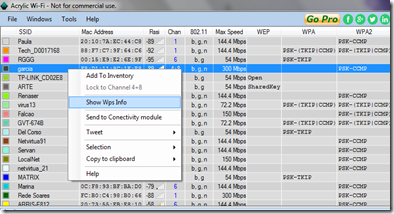

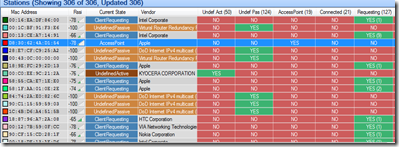






Graças eu verifiquei acrílico. É ferramenta interessante, mas você sabe o problema é que ele não está funcionando no Mac ... Eu procurei por um tempo e achei interessante wi-fi monitor de aplicativo que funciona em Mac - NetSpot ... Há também uma outra ferramenta poderosa - HeatMapper mas é apenas o Windows. Obrigado novamente para o artigo faz-me curiosidades sobre assuntos wi-fi
ResponderExcluir